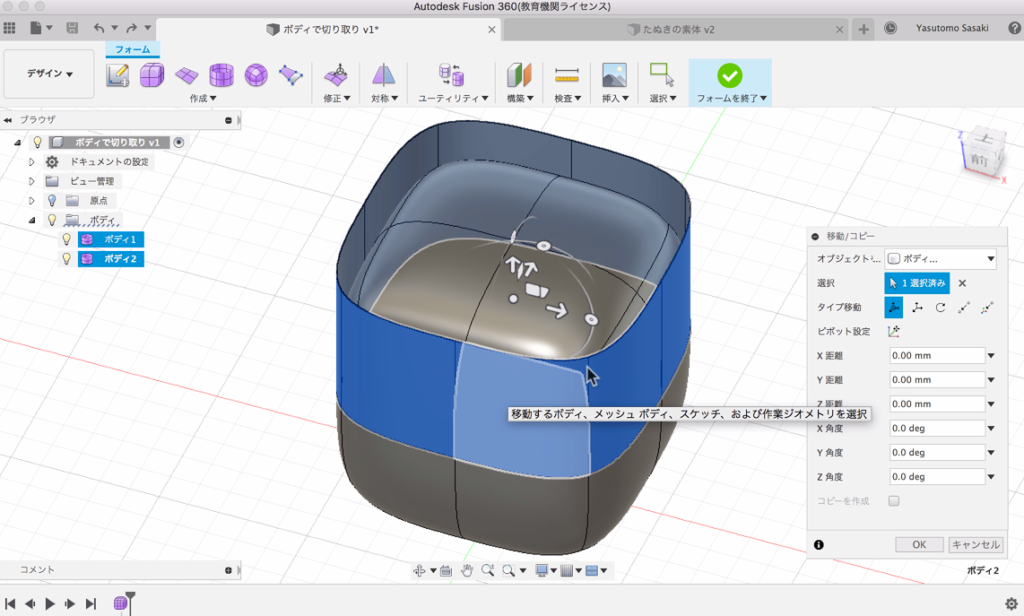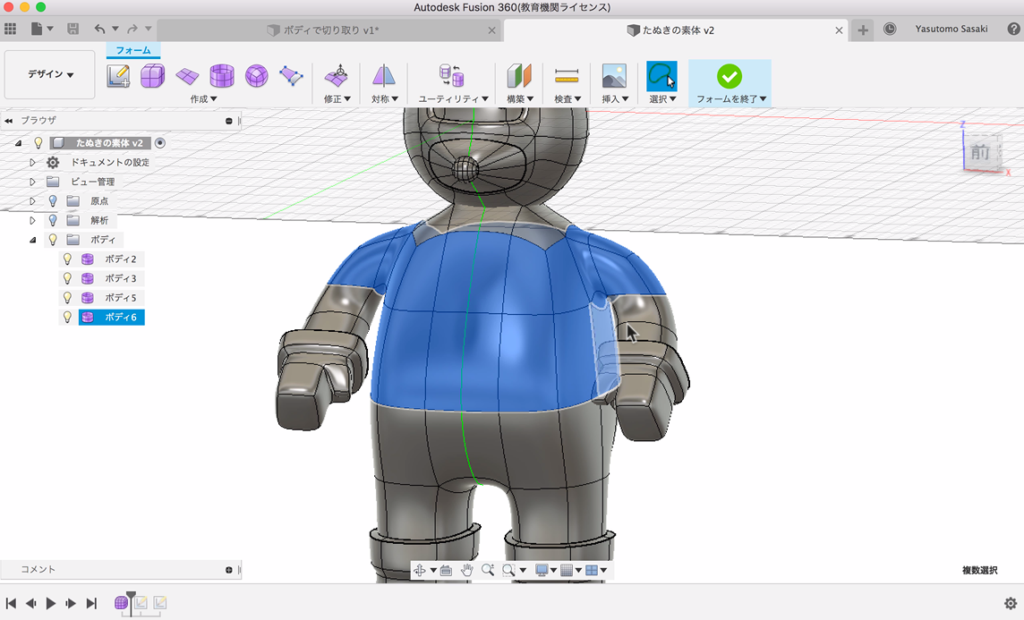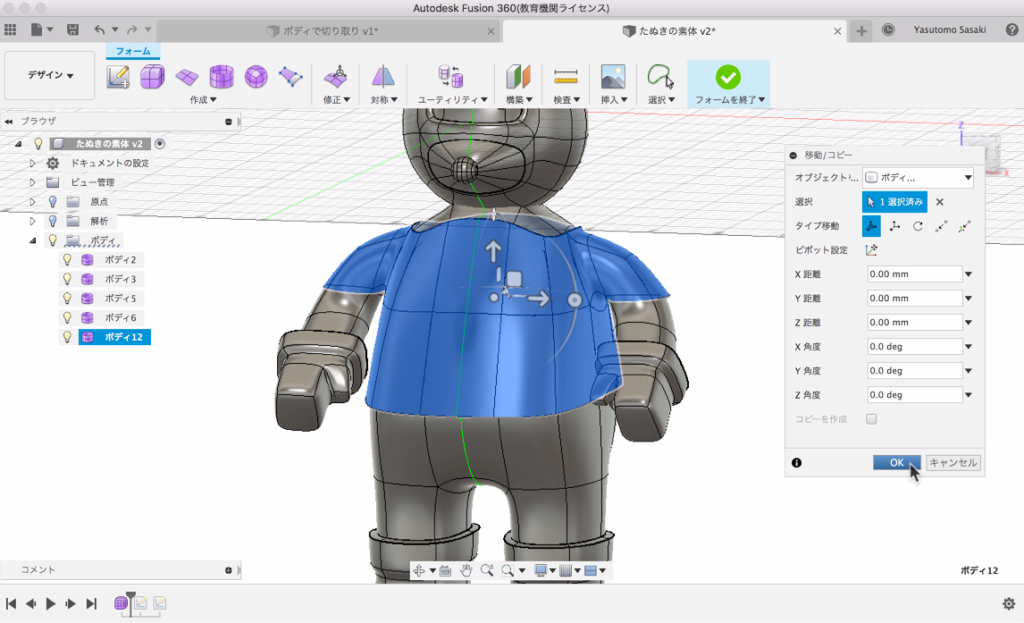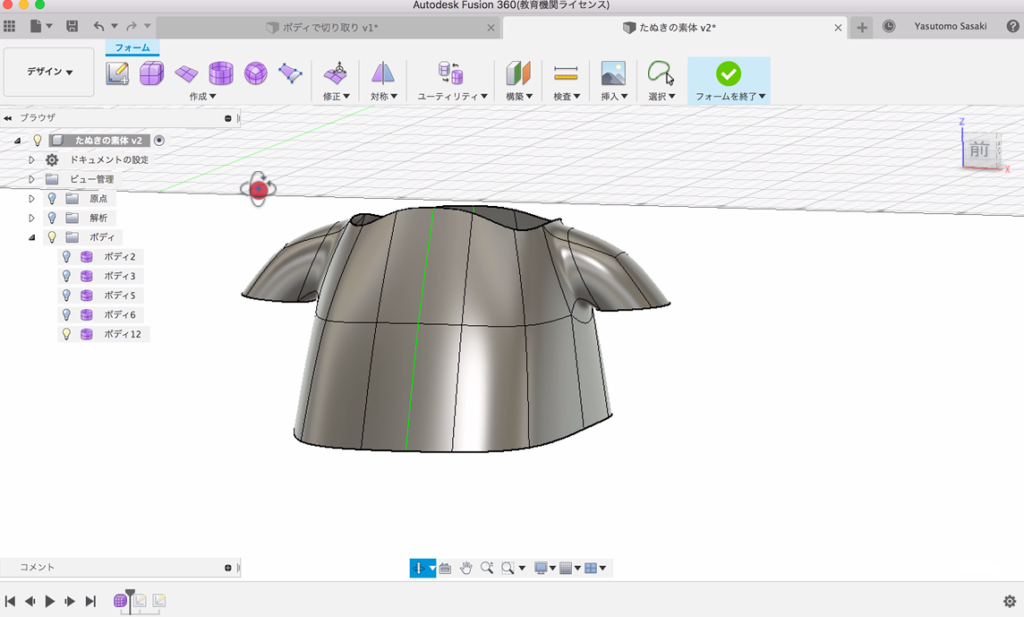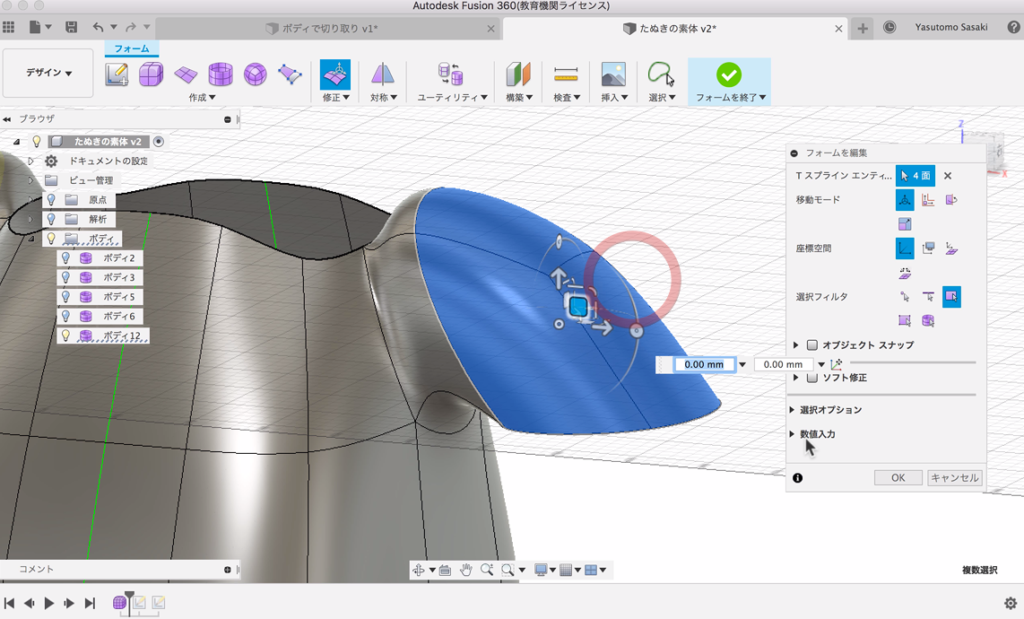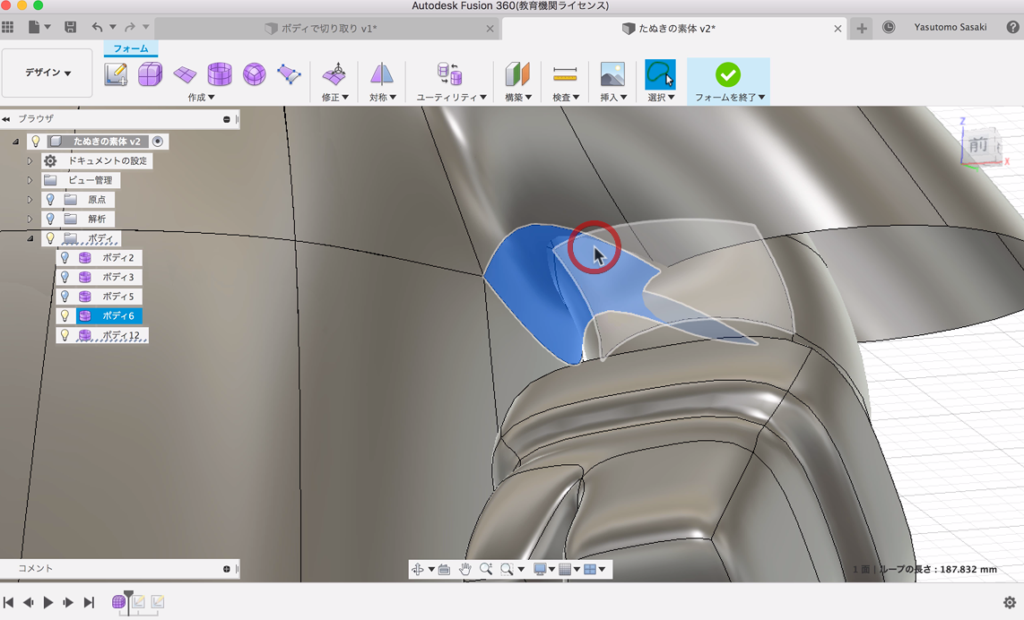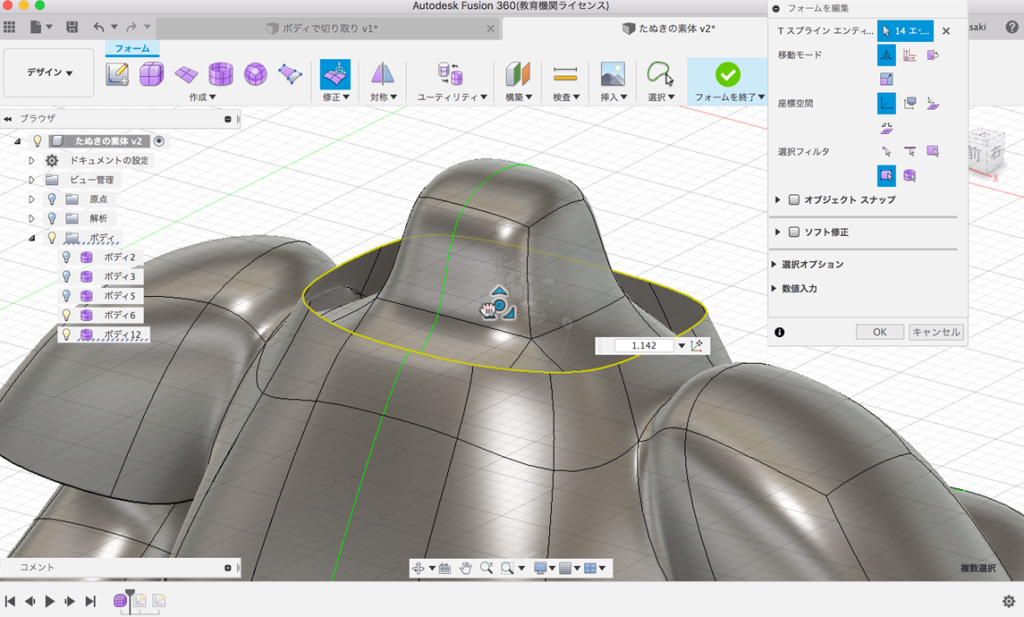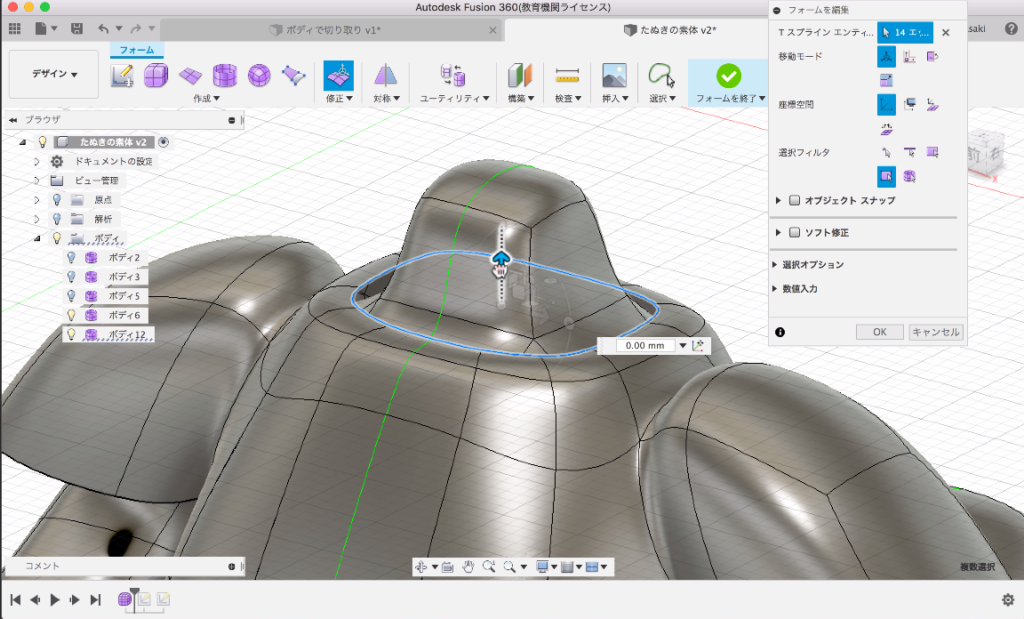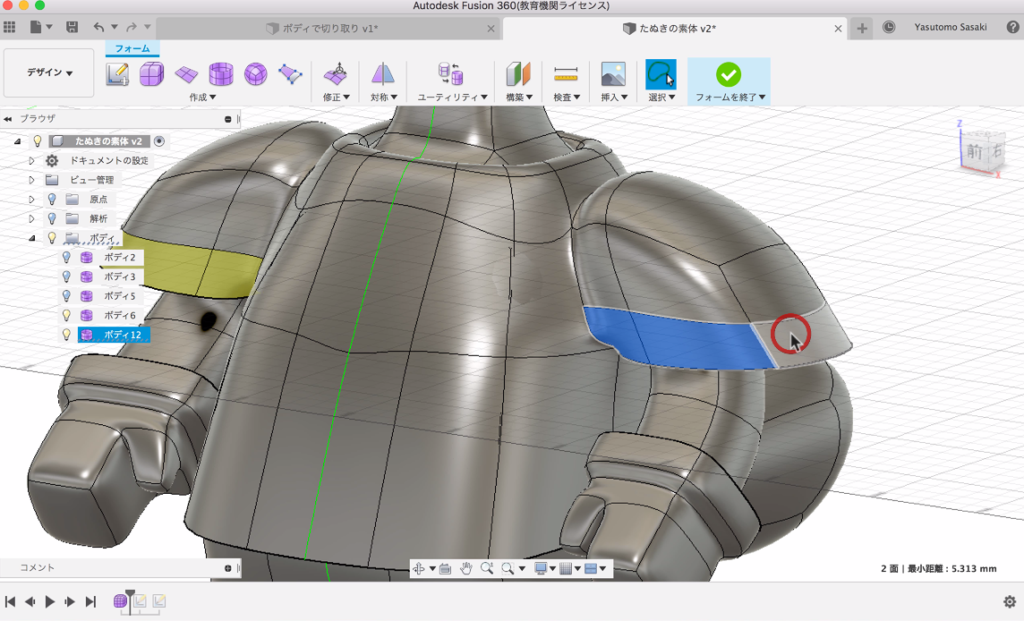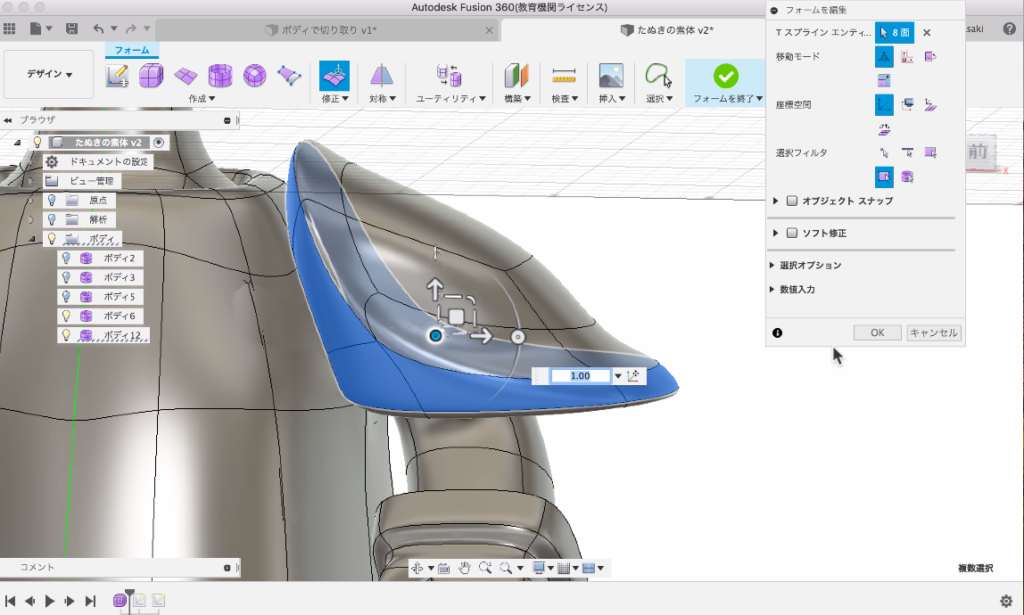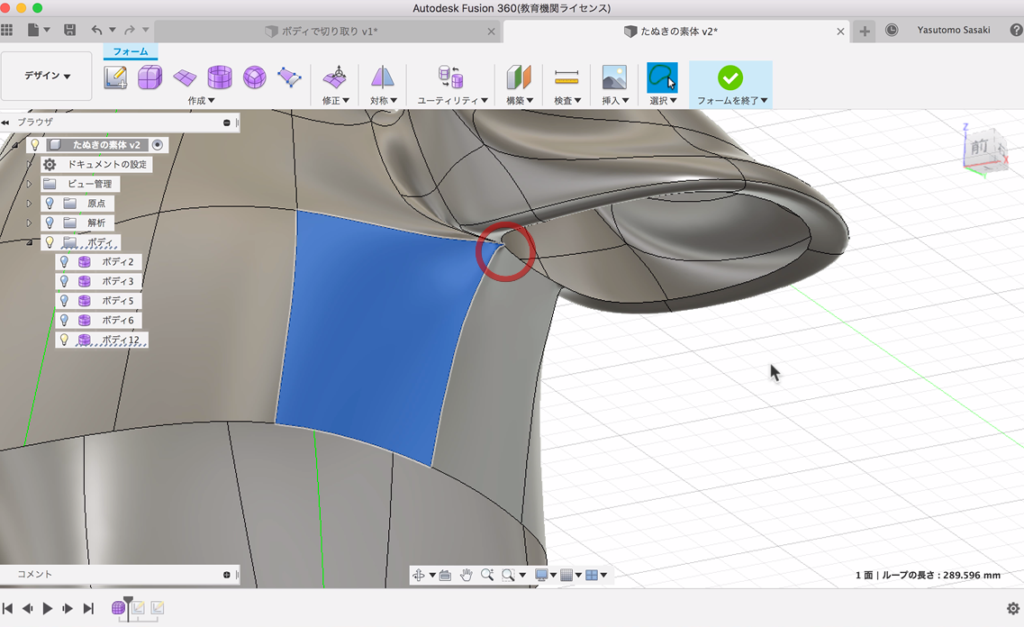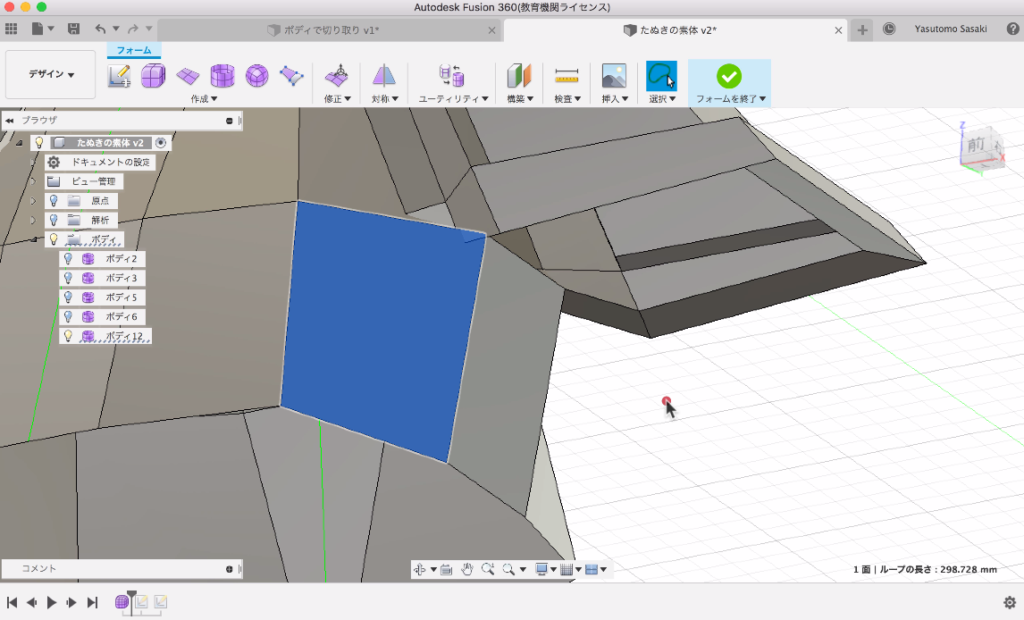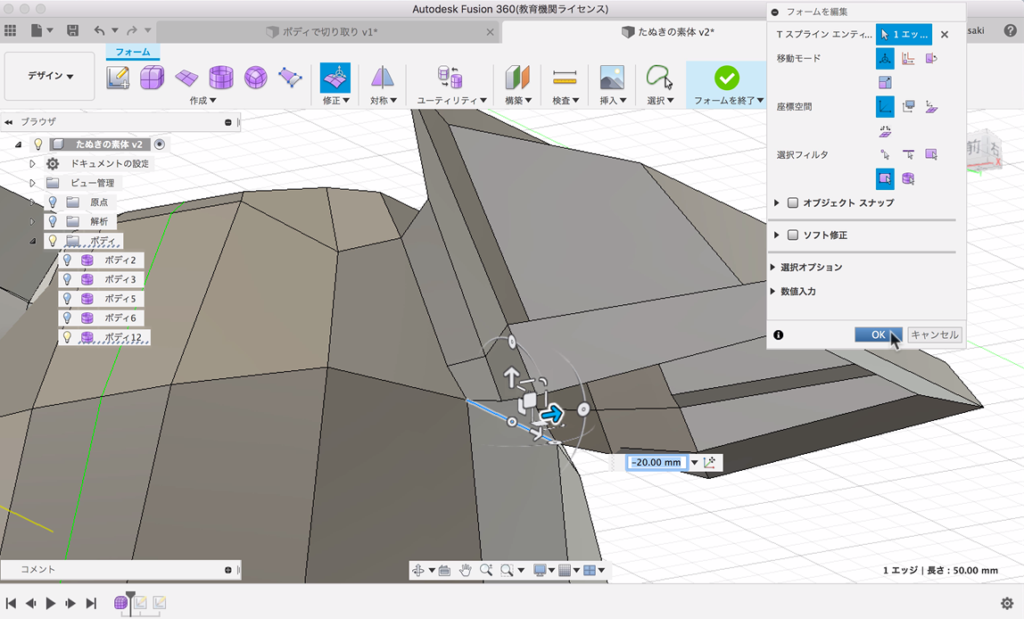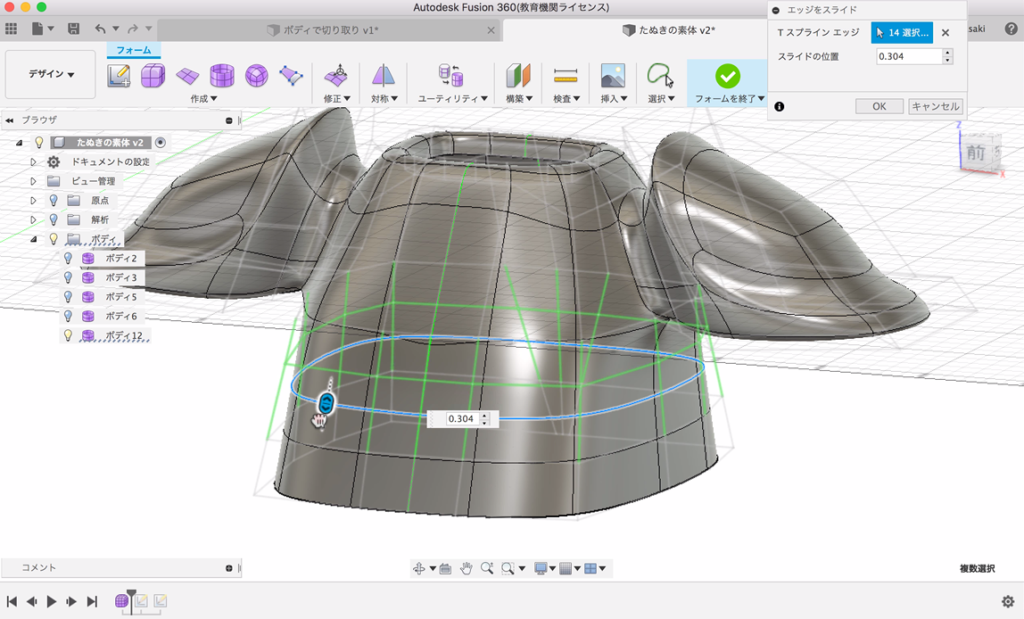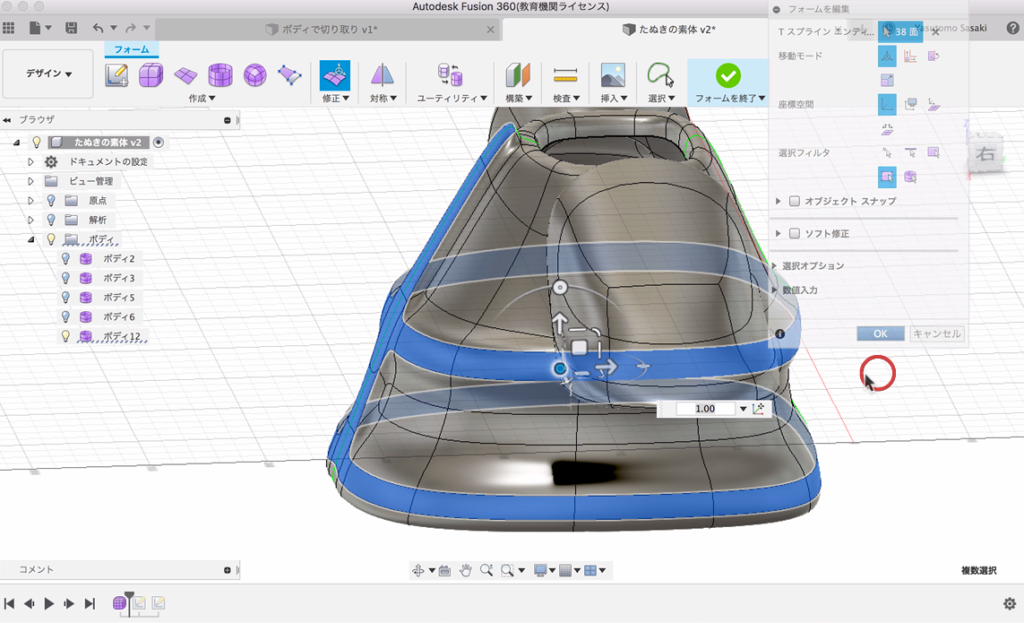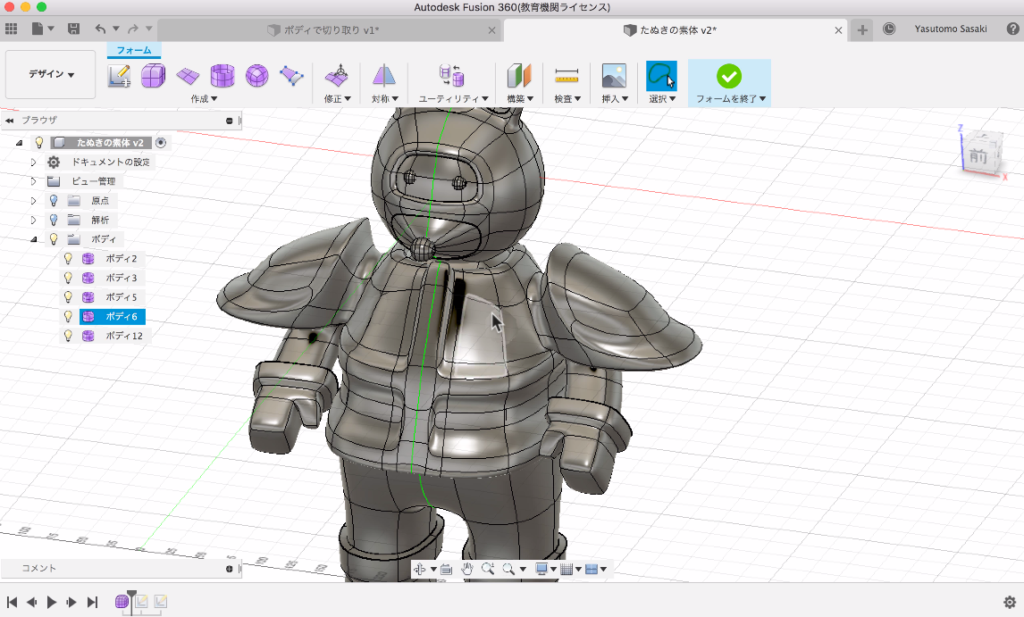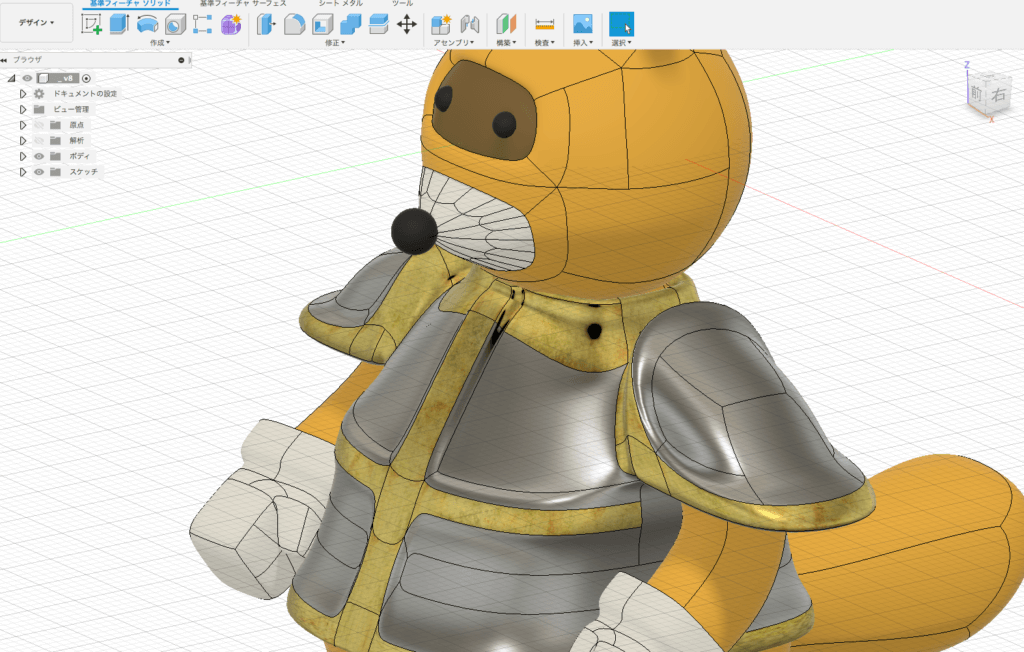【Fusion360】スカルプトでキャラの鎧や服を作る方法
Fusion360のスカルプト(フォーム)は、CGバリになんでも作れる機能です。
しかし、画像を作るCGとは違い3DCADなので、3Dプリントなどの加工用のデータに出来るのが大きなメリットです。
今回は、以前に作ったキャラクターに鎧を着せて、「たぬきの戦士」を作成して見ました。
キャラの体にピッタリな形を作る方法「面のコピー」
曲面形状にぴったりとした形を作るプロセスは以下の通りです。
この方法を使えば、鎧だけでなく洋服なんかも簡単に作ることができます。
ポイントは、面をコピーすることです。
原理を簡単に説明するために、キューブ型のシンプルなモデルを用意しました。
そして、キューブ型の面をコピー。コピーした面に「厚み」をつけて、干渉している部分は「結合」で削り取るというプロセスです。
これは、キャラなどの曲面だらけのモノに、洋服的なものを着せるのに有効な方法です。
Fusion360のスカルプト(フォーム)で鎧を作る
まずは、鎧として使える面をキャラから選択します。面を選択したら「コピー&ペースト」すると
面を抜き出して、鎧の原型のような形ができます。
ここから、鎧らしい形を作ります。
まずは、肩口の部分を鎧らしく大きくして行きます。しかし、単に大きくすると腕と干渉します。
そこで、余計な面は単純に削除します。
次に首周りの部分を作ります。首回りは原型のママだと短いので、上に伸ばして真ん中に畳むようにして行くとそれっぽくなりました。
鎧の質感をつける「エッジの挿入」と「面の差し込み」
さらに、鎧っぽい質感をつけて行きます。
面を「エッジ」を挿入でエッジを加えることで、鎧らしく造形することが可能です。
まずは、肩当ての部分にエッジを加えて、形状を整えます。
「Alt+フォームを編集」で面を差し込んで行くと、鎧っぽい形に造形できます。
ちなみに、Fusion360のスカルプト(フォーム)は面を引っ張りあってできています。
なので、よく見てみると、面が引っ張られすぎな形になることがあります。
そういう場合は「ユーティリティー>ボックス表示」にすると、問題箇所を発見しやすくなります。たぬきの戦士も、ボックスにすると面同士が食い込んでいたので、解消して起きました。
さらに、ボディ全体にもエッジを加えます。
エッジが入ったら、「Alt+フォームを編集」で面を差し込んで造形すると
だいぶ鎧っぽい感じになりました♪
この方法を使えば、キャラクターに洋服を着せるのもそんなに難しくなさそうです。
最後に、「外観」でポリゴンに色や質感を加えると、より鎧っぽくなります。
曲面をコピーする方法は
キャラクターをそれっぽく仕上げるに、便利な方法なのでどんどん使って行こうかと思います。
Fusion360や3DCADを
より本格的に学びたい方はこちらへ!
動画で学ぶ!Fusion360で自在に形状を作る方法論
Fusion360の基本操作をある程度できる方を対象に
モデリングの方法論やノウハウを身につけて、自在にモデリングができるスキルを
動画で学べるオンラインスクールです。
- Fusion360の基本操作ができる方が対象
- 本のお手本やチュートリアルに頼らず自在にモデリングできる
- 動画を使って、いつでもどこでも学ぶことができる
メイカーズファクトリー 代表取締役
プロダクト&グラフィックデザイナー /WEBコンサルタント
株式会社メイカーズファクトリーCEO
広告グラフィックのデザインからWEBのマーケティング戦略立案、企業の商品開発のコンサルティングまで幅広い業務を経験。 MacBook Airじゃない方のMBAホルダー。